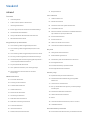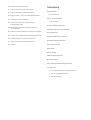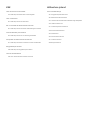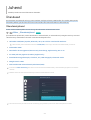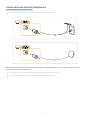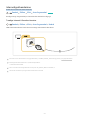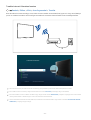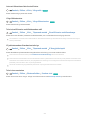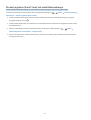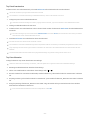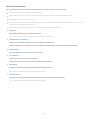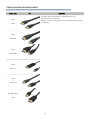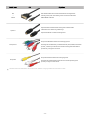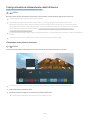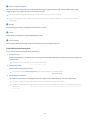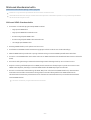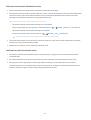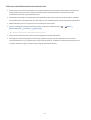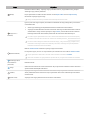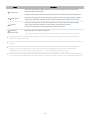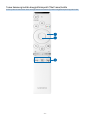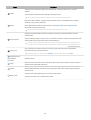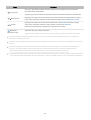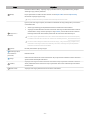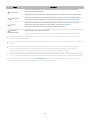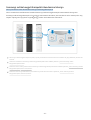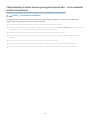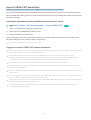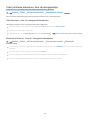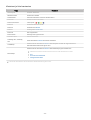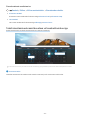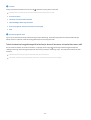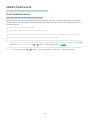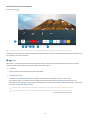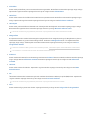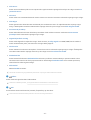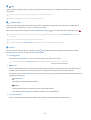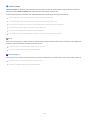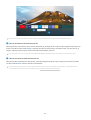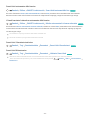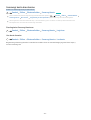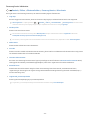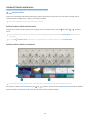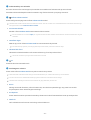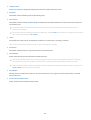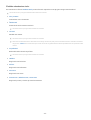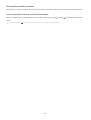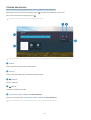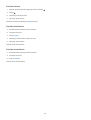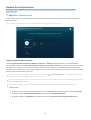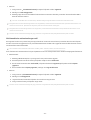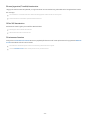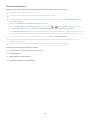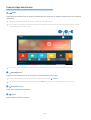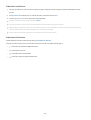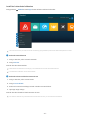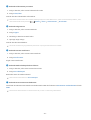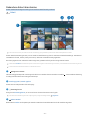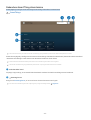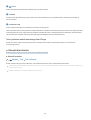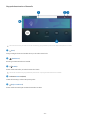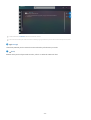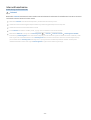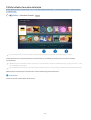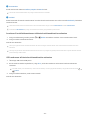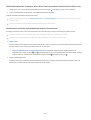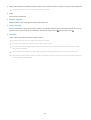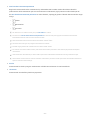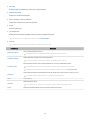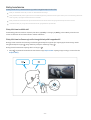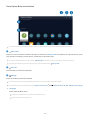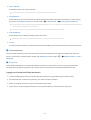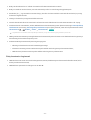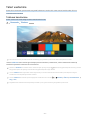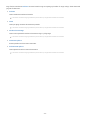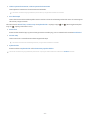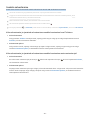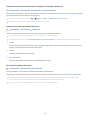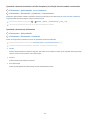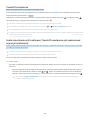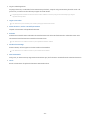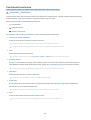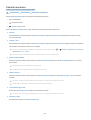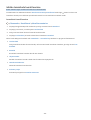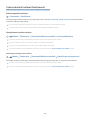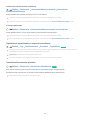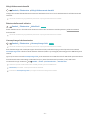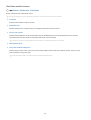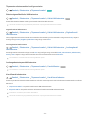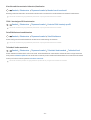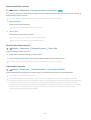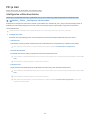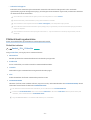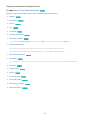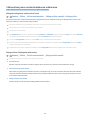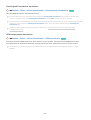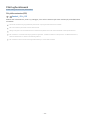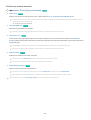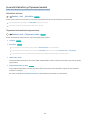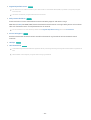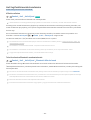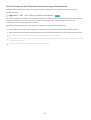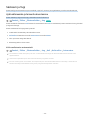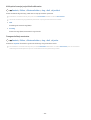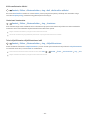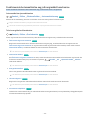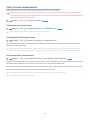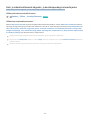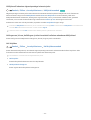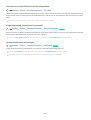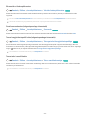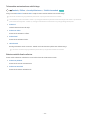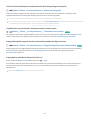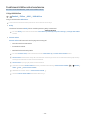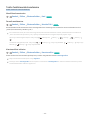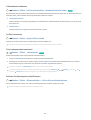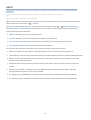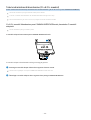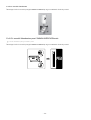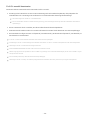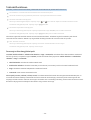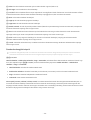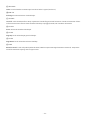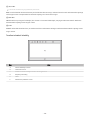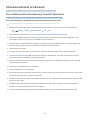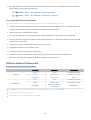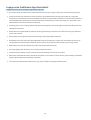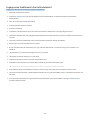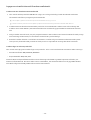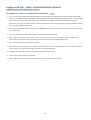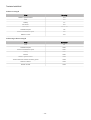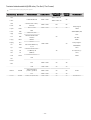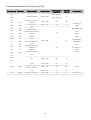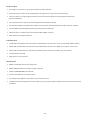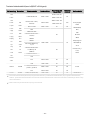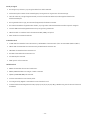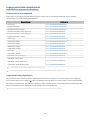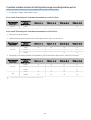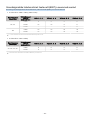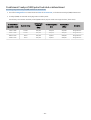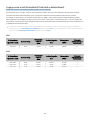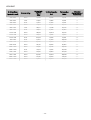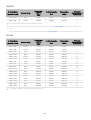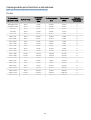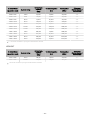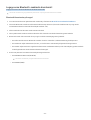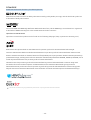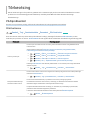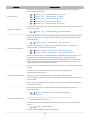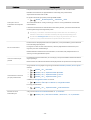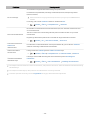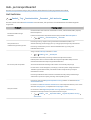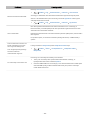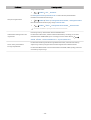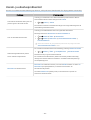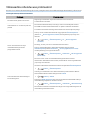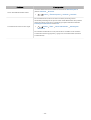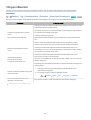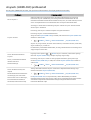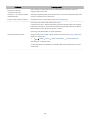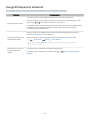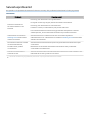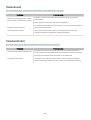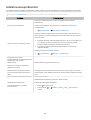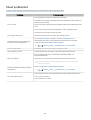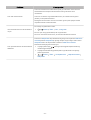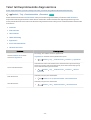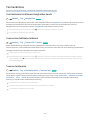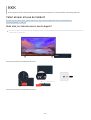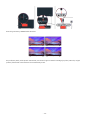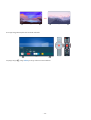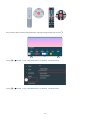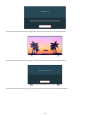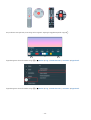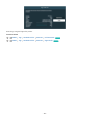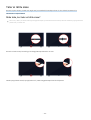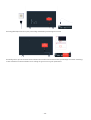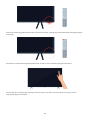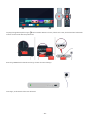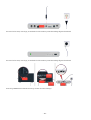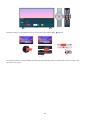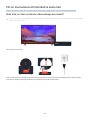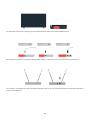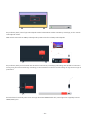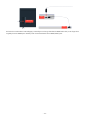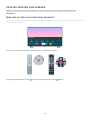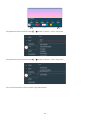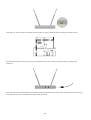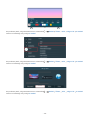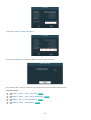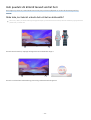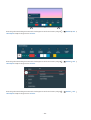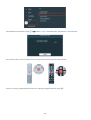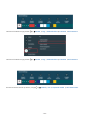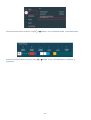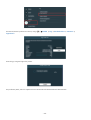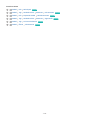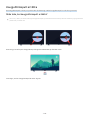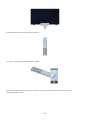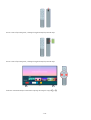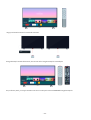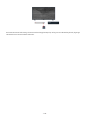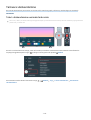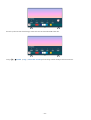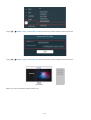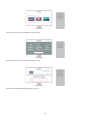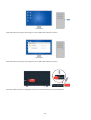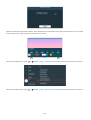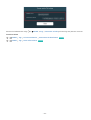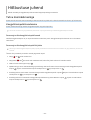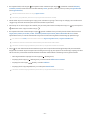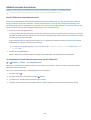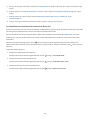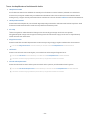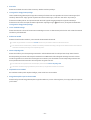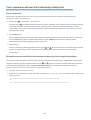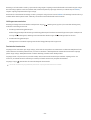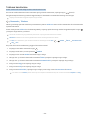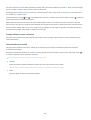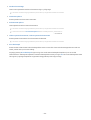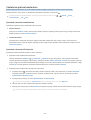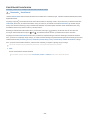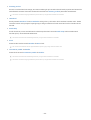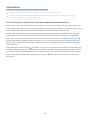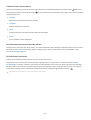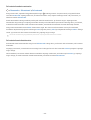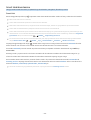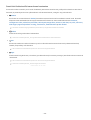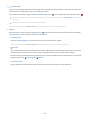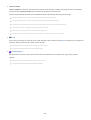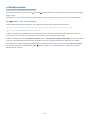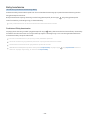E-MANUAL
Täname, et ostsite selle Samsungi toote.
Põhjalikuma teeninduse saamiseks registreerige oma
toode aadressil
www.samsung.com
Mudeli Seerianumber
Selleks et minna lehele, kus on toodud suunised
kasutusjuhendi kasutamiseks nägemispuudega inimestel,
valige altpoolt link Tutvu menüüekraaniga.
Link „ Tutvu menüüekraaniga
“
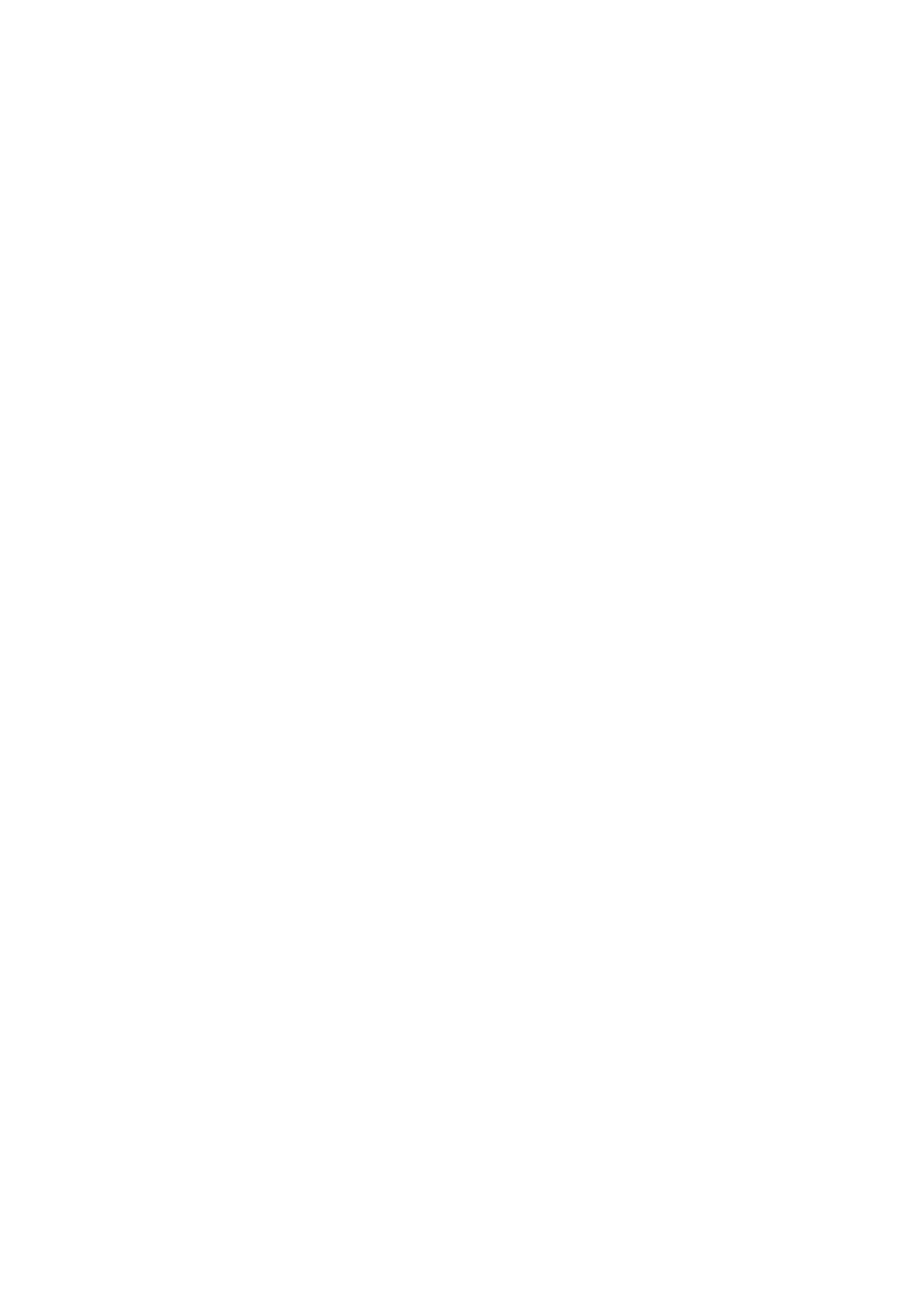
Sisukord
Juhend
Ühendused
5
Ühendamisjuhend
6 Antenni Antenna (Antenn) ühendamine
7
Internetiga ühendamine
10 Ekraani jagamine (Smart View) teie mobiilsideseadmega
13 Välisseadmete ühenduskaablid
15 Teleriga ühendatud välisseadmete vahel lülitamine
17 Märkused ühendamise kohta
Kaugjuhtimispult ja välisseadmed
20
Teave Samsungi nutika kaugjuhtimispuld’i kohta
23 Teave Samsungi nutika kaugjuhtimispuldi (The Frame)
kohta
26 Teave Samsungi nutika kaugjuhtimispuld (The Sero)’i kohta
29
Samsungi nutika kaugjuhtimispuldi ühendamine teleriga
30
Välisseadmete juhtimine Samsungi kaugjuhtimispuldi abil –
Universaalpuldi seadistus kasutamine
31 Anynet+ (HDMI-CEC) kasutamine
32 Teleri juhtimine klaviatuuri, hiire või mängupuldiga
34 Teksti sisestamine ekraanil kuvatava virtuaalse
klaviatuuriga
SMART-funktsioonid
36
Smart Hubi kasutamine
44
Samsungi konto kasutamine
46 Ambient Mode kasutamine
51 Otsetee kasutamine
53 Remote Access kasutamine
57 Teenuse Apps kasutamine
61 Rakenduse Galerii kasutamine
62 Rakenduse SmartThings kasutamine
63 e-Manuali kasutamine
66 Interneti kasutamine
67 Piltide/videote/muusika esitamine
73 Bixby kasutamine
Teleri vaatamine
77 Telekava kasutamine
80
Saadete salvestamine
82 Funktsiooni Vaatamise ajakava seadistamine
84 Timeshift kasutamine
84 Saate salvestamise või funktsiooni Timeshift kasutamise
ajal saadaolevad nupud ja funktsioonid
86
Kanaliloendi kasutamine
87
Kanalite muutmine
88 Isikliku lemmikute loendi loomine
89 Telerivaatamist toetavad funktsioonid
Pilt ja Heli
96
Intelligentse režiimi kasutamine
97
Pildikvaliteedi reguleerimine
99
Välisseadme jaoks vaatamiskeskkonna määramine
101
Pildi tugifunktsioonid
103 Suvandid Helirežiim ja Täpsemad seaded
105 Heli tugifunktsioonide kasutamine
Süsteem ja Tugi
107
Ajafunktsioonide ja taimerite kasutamine
110
Funktsioonide Automaatkaitse aeg ja Energiasääst
kasutamine
111
Teleri tarkvara värskendamine
112
Heli- ja videofunktsioonid nägemis- ja kuulmispuudega
inimeste jaoks
118 Funktsiooni Häältuvastus kasutamine
119 Teiste funktsioonide kasutamine
121 HbbTV
122 Telerivaatamiskaardi kasutamine (CI või CI+ moodul)
125 Teletekstifunktsioon
Ettevaatusabinõud ja märkused
129 Enne funktsioonide Salvestamine ja Timeshift kasutamist

130 Edastuse toetatud helisuvandid
131
Lugege enne funktsiooni Apps kasutamist
132
Lugege enne funktsiooni Internet kasutamist
134
Lugege enne foto-, video- või muusikafailide esitamist
142 Lugege pärast teleri paigaldamist
143
Toetatud eraldusvõimed ultrakõrglahutusega
sisendsignaalide puhul
144 Sisendsignaalide lahutusvõimet toetavad Q800T ja
suuremad seeriad
145
Funktsiooni FreeSync(VRR) puhul toetatud eraldusvõimed
146
Lugege enne arvuti ühendamist (toetatud eraldusvõimed)
149
Videosignaalide puhul toetatud eraldusvõimed
151 Lugege enne Bluetooth-seadmete kasutamist
152 Litsentsid
Tõrkeotsing
Pildiprobleemid
153
Pildi testimine
Heli- ja müraprobleemid
157 Heli testimine
Kanali- ja edastusprobleemid
Välisseadme ühenduvuse probleemid
Võrguprobleemid
Anynet+ (HDMI-CEC) probleemid
Kaugjuhtimispuldi probleemid
Salvestusprobleemid
Rakendused
Meediumifailid
Hääletuvastusprobleemid
Muud probleemid
Teleri talitlusprobleemide diagnoosimine
Toe hankimine
173
Toe hankimine funktsiooni Kaughaldus kaudu
173
Teenuse kontaktteabe leidmine
173 Teenuse taotlemine

KKK
Teleri ekraan ei kuva korralikult
174
Mida teha, kui teleriekraani ei kuvata õigesti?
Teler ei lülitu sisse
181 Mida teha, kui teler ei lülitu sisse?
Pilt on moonutatud või heliribalt ei kostu heli
187
Mida teha, kui teler ei ühendu välisseadmega korralikult?
Interneti-ühendus pole saadaval
192
Mida teha, kui teler ei loo Internetiga ühendust?
Heli puudub või kõlarid teevad veidrat heli
197
Mida teha, kui telerist ei kosta heli või heli on katkendlik?
Kaugjuhtimispult ei tööta
204 Mida teha, kui kaugjuhtimispult ei tööta?
Tarkvara värskendamine
209
Teleri värskendamine uusimale tarkvarale
Hõlbustuse juhend
Tutvu menüüekraaniga
216
Kaugjuhtimispuldi kasutamine
218 Hõlbustusmenüü kasutamine
222
Teleri kasutamine aktiveeritud funktsiooniga Hääljuhised
224 Telekava kasutamine
227 Vaatamise ajakava kasutamine
228 Kanaliloendi kasutamine
230 Salvestamine
233
Smart Hubi kasutamine
237
e-Manuali avamine
238
Bixby kasutamine

Juhend
Vaadake, kuidas erinevaid funktsioone kasutada.
Ühendused
Kui ühendate antennikaabli teleriga, saate vaadata reaalajas edastusi; LAN-kaablit või traadita pääsupunkti
kasutades pääsete juurde Internetile. Erinevate liitmike abil saate ühendada ka välisseadmeid.
Ühendamisjuhend
Saate vaadata üksikasjalikku teavet teleriga ühendatavate välisseadmete kohta.
Allikas Ühendamisjuhend Proovige
See näitab teile piltide abil, kuidas ühendada eri välisseadmeid, nt videoseadmeid, mängukonsoole ja arvuteid.
Ühendusviisi ja välisseadme valimisel kuvatakse üksikasjalik teave.
• Heliseade: HDMI (ARC), Optiline, Bluetooth, Wi-Fi, Wi-Fi kõlari ruumilise heli seadistus
Mõne mudeli puhul toetatakse funktsiooni HDMI (ARC). Kontrollige ostetud tootemudeli HDMI-pordi nime.
• Videoseade: HDMI
• Nutitelefon: Ekraani jagamine (Smart View), SmartThings, Apple AirPlay, NFC on TV
• PC: HDMI, Ekraani jagamine (Traadita), Apple AirPlay
• Sisendseade: Kaugjuhtimispult, Klaviatuur, Hiir, USB-mängupult, Bluetooth-seade
• Mängukonsool: HDMI
• Väline mäluseade: USB-mäluseade, Kõvaketas (HDD)
Funktsiooni HDMI tõrkeotsing abil saate kontrollida ühendust HDMI-kaabli ja välisseadmetega (ajakulu on umbes 2
minutit).
Mudelist olenevalt võib ühendusmeetod ja saadaval välisseadmed erineda.
Ühendamisjuhend
Heliseade
Videoseade
Nutitelefon
PC
Sisendseade
Mängukonsool
Väline mäluseade
HDMI (ARC)
Optiline
Bluetooth
Wi-Fi
Wi-Fi kõlari ruumilise heli seadistus
HDMI tõrkeotsing
Ühendage TV-ga heliseadmed, nagu kõlarid, heliribad,
kõrvaklapid või kodukino.
Teie teleris kuvatav pilt võib olenevalt mudelist ja geograalisest piirkonnast ülaltoodud pildist erineda.
- 5 -

Antenni Antenna (Antenn) ühendamine
Saate ühendada antennikaabli teleriga.
Antenniühendus ei ole vajalik, kui ühendate kaabel- või satelliitvastuvõtja.
Kõige otstarbekam on ühendada mõlemad konnektorid mitmiklüliti, DiSEqC-lüliti vms abil ja määrata Antenni
ühenduse tüüp olekusse Kahekordne.
Ühendusviis võib erinevate mudelite ja geograaliste piirkondade puhul erinev olla.
Olenevalt geograalisest piirkonnast ei pruugita süsteemi DVB-T2 toetada.
- 6 -

Internetiga ühendamine
Saate teleri kaudu Internetti kasutada.
Seaded Üldine Võrk Ava võrguseaded Proovige
Kongureerige võrguseadeid, et luua ühendus saadaoleva võrguga.
Traadiga Interneti-ühenduse loomine
Seaded Üldine Võrk Ava võrguseaded Kaabel
LAN-kaabli ühendamisel loob teler Internetiga automaatselt ühenduse.
Kui teler ei loo automaatselt võrguga ühendust, vaadake peatüki „Tõrkeotsing“ jaotist „Võrguprobleemid“.
Kasutage ühendamiseks CAT 7 (*STP-tüüpi) kaablit.
* Shielded Twisted Pair
Teler ei suuda Internetiga ühendust luua, kui võrgukiirus jääb alla 10 Mbit/s.
Olenevalt mudelist ei pruugita seda funktsiooni toetada.
- 7 -

Traadita Interneti-ühenduse loomine
Seaded Üldine Võrk Ava võrguseaded Traadita
Enne ühenduse loomist veenduge, et teil oleks olemas traadita ruuteri SSID (nimi) ja parool. Võrgu nimi (SSID) ja
parool on saadaval traadita ruuteri kongureerimiskuval. Lisateavet leiate traadita ruuteri kasutusjuhendist.
Traadita ühendus
Valige traadita võrk.
Värskenda
Salvestatud võrkude haldamine
Teie teleris kuvatav pilt võib olenevalt mudelist ja geograalisest piirkonnast ülaltoodud pildist erineda.
Kui traadita ruuterit ei leitud, valige loendi allservas suvand Lisa võrk ja sisestage võrgu nimi (SSID).
Kui teie traadita ruuteril on WPS-i või PBC nupp, valige loendi allosas Kasuta WPS ja seejärel vajutage oma ruuteril kahe
minuti jooksul WPS-i või PBC nuppu. Teler loob ühenduse automaatselt.
Varem ühendatud võrkude nimede (SSID-d) kuvamiseks või kustutamiseks viige fookus suvandile Salvestatud võrkude
haldamine ja vajutage nuppu Valige.
- 8 -

Interneti-ühenduse oleku kontrollimine
Seaded Üldine Võrk Võrgu olek Proovige
Saate vaadata võrgu ja Interneti olekut.
Võrgu lähtestamine
Seaded Üldine Võrk Võrgu lähtestamine Proovige
Saate taastada võrgu tehaseseaded.
Teleri sisselülitamine mobiilsideseadme abil
Seaded Üldine Võrk Täpsemad seaded Sisselülitamine mobiilseadmega
Saate teleri sisse lülitada, kasutades mobiilsideseadet, mis on ühendatud sama võrguga kui teler.
See funktsioon on saadaval kui mobiiliseade on ühendatud televiisoriga rakenduse SmartThings või funktsiooni Apple
AirPlay vahendusel.
IP-juhtimisseadme ühendamine teleriga
Seaded Üldine Võrk Täpsemad seaded IP Kaugjuhtimispult
Saate ühendada IP-juhtimisseadme kaugühenduse teel teleriga, et oma IP-seadet hallata.
Selle funktsiooni kasutamiseks peab Sisselülitamine mobiilseadmega olema sisse lülitatud.
Selle funktsiooni sisselülitamine võib võimaldada teistel IP-juhtseadmetel teie telerile juurde pääseda. Soovitame seda
funktsiooni sisse lülitada ainult siis, kui paigaldatud on Samsung TV-le kongureeritud kolmanda osapoole kohandatud
juhtseade ja kui teie Wi-Fi-võrk on parooliga kaitstud.
Olenevalt mudelist või geograalisest piirkonnast ei pruugita seda funktsiooni toetada.
Teleri nime muutmine
Seaded Üldine Süsteemihaldur Seadme nimi Proovige
Saate muuta teleri nime võrgus. Valige loendi alaservast suvand Kasutaja sisestus ja muutke nime.
- 9 -

Ekraani jagamine (Smart View) teie mobiilsideseadmega
Saate vaadata mobiilsideseadme kuva oma teleri funktsiooni Smart View või Tap View kaudu.
Lisateabe saamiseks ekraani jagamise kohta mobiilsideseadmega vt
Allikas Ühendamisjuhend
Nutitelefon Ekraani jagamine (Smart View).
• Lülitage välja Ekraani jagamine (Smart View), katkestage ühendus mobiilsideseadmega ja vajutage
kaugjuhtimispuldil nuppu .
• Saate vaadata täisekraanil, kui määrate oma mobiilsideseadme menüüs Ekraani jagamine (Smart View)
kuvasuhteks 16:9.
• iPhone'i või iPadiga kasutage funktsiooni AirPlay. Lisateavet vaadake jaotisest Allikas
Ühendamisjuhend Nutitelefon Apple AirPlay.
• Kui teleris mängib teie mobiilsideseadme sisu, saate teleri helitugevust kohandada mobiilsideseadme
helitugevusnupu abil.
- 10 -

Tap Viewi kasutamine
Toksake teleril oma mobiiliseadmel, et kuvada Multi View või mobiilseadme kuva teleriekraanil.
Olenevalt mudelist ei pruugita seda funktsiooni toetada.
See funktsioon on saadaval Samsungi mobiilsideseadmetel, millel on Android 8.1 või uuem.
1.
Lubage Tap View oma mobiilsideseadmes.
Lisateabe saamiseks kongureerimisest, lugege allolevat teemat „Tap View lubamine” selle häälestamise kohta.
2.
Lülitage mobiilsideseadme ekraan sisse.
3.
Toksake teleril oma mobiilseadmel. Teleri ekraan lülitub ümber funktsioonile Multi View või mobiilsideseadme
ekraanile.
Kui teete toimingut Tap View funktsioonis Ambient Mode või režiimis Kunst (ainult mudelitel The Frame), kuvatakse
teleriekraanil ainult mobiilsideseadme ekraan.
4.
Vaadake Multi View või mobiilseadme kuva teleriekraanil.
Kuvatav teleriekraan võib olenevalt mudelist erineda.
See funktsioon tuvastab mobiilseadmega telerile koputades tekkiva vibratsiooni ja võimaldab peegeldamist (Smart View).
Ärge koputage teleriekraanile ega teravatele nurkadele. See võib teleri või mobiilseadme ekraani kriimustada või selle
lõhkuda.
Soovitame kasutada mobiilset seadet koos paigaldatud kattega ning toksata sellega õrnalt teleri serva.
Tap View lubamine
Lubage funktsioon Tap View rakenduses SmartThings.
Sõltuvalt rakenduse SmartThings versioonist, võib olla vajalik teleri registreerimine teie mobiilsideseadmega.
1.
Käivitage mobiilsideseadme rakendus SmartThings.
2.
Tehke oma mobiilseadme rakenduses SmartThings valik ( ).
3.
Kui teleri lähedal on mis tahes mobiilseade, seadke funktsioon „Luba telefoni kohalolu tuvastamine“ olekusse
On.
4.
Koputage valikut „Luba telefoni kohalolu tuvastamine“ ja siis seadke funktsioon „Remote Smart View“ olekusse
On.
5.
Avage koputusega funktsioon „Remote Smart View“ ning siis seadke teleri ja seadmeloendis oleva seadme
ühendumise funktsioon olekusse On.
Enne esmakordset ühendamist tehke teleri hüpikaknas valik Luba.
- 11 -

Multi Viewi kasutamine
Teleri vaatamise ajal saate kuvada mobiilsideseadme sisu peegeldamise teel (Smart View).
Olenevalt mudelist ei pruugita seda funktsiooni toetada.
Mõne seadme puhul saate vaadata mobiilsideseadme rakendusega SmartThings ühendatud kaamera pilti.
Funktsiooni Q-Symphony ei toeta Multi View.
Kui välist seadet, mis on ühendatud vastuvõtja või Soundbariga, kasutatakse funktsiooni Multi View kaudu, tuleb heli teleri
kõlarist, mitte vastuvõtjast või Soundbarist.
Järgnevaid menüüsid saate häälestada, kui vajutate teleri kaugjuhtimispuldil allanoolt.
• Valige sisu
Saate valida vasakpoolsel ekraanil kuvatava sisu.
Vajutage teleri ekraanil allanoolt. Kuvatakse saadaolevad sisuüksused.
• Mobiili/kaamera vaatamine
Nautige oma mobiilsideseadme sisu peegeldamise abil (Smart View).
Saate vaadata kaameraga tehtud videoid rakendusega SmartThings, kui see on ühendatud teie mobiiliga.
• Ekraani suurus
Valige funktsiooni Multi View jaoks soovitud suurus.
• PIP-positsioon
Valib väikese ekraani asukoha täisekraanil.
Fookuses olev vasak või parem ekraan kuvatakse väikese aknana.
• Heliväljund
Valitud ekraani heli kuulete teleriga ühendatud teise kõlari kaudu.
Olenevalt mudelist ei pruugita seda funktsiooni toetada.
• Heli edastamine
Kui reguleerite kummagi ekraani helitugevust, kuulete korraga mõlema ekraani heli.
Olenevalt mudelist ei pruugita seda funktsiooni toetada.
- 12 -

Välisseadmete ühenduskaablid
Saate vaadata üksikasjalikku teavet teleriga ühendatavate välisseadmete ühenduskaablite kohta.
Kaabli nimi Pilt Kirjeldus
HDMI
>
HDMI
Iga kaabel edastab digitaalvideo- ja helisignaalid korraga
välisseadmest teleri HDMI-porti.
Kaablid on vastavalt välisseadmete sisend-/väljundportidele jagatud
eri tüüpideks.
HDMI
>
MINI HDMI
HDMI
>
Mikro-HDMI
HDMI
>
USB Type-C
HDMI
>
DisplayPort
Mini DisplayPort
>
HDMI
- 13 -

Kaabli nimi Pilt Kirjeldus
DVI
>
HDMI
DVI-HDMI-kaabli kaudu saab edastada üksnes digitaalset
videosignaali, kuid mitte helisignaali. Soovitame kasutada
HDMI>HDMI-kaableid.
Optiline
Optilisi kaableid kasutatakse helisignaali edastamiseks
väliskõlaritesse vähese signaalikaoga.
Optilised kaablid ei edasta videosignaale.
Komponent
Komponendikaablid edastavad analoogsignaale.
Videosignaal eraldatakse ja edastatakse HD-pildi (1080i) saamiseks
punase, rohelise ja sinise klemmi kaudu. Helisignaal edastatakse
punasesse ja valgesse terminali.
Komposiit
Komposiitkaablid edastavad analoogsignaale.
Videosignaal edastatakse kollase klemmi kaudu ja helisignaal
punase ja valge klemmi kaudu.
Saadaolevad ühenduskaablid võivad olenevalt mudelist või geograalisest asukohast erineda.
- 14 -

Teleriga ühendatud välisseadmete vahel lülitamine
Saate lülitada telesaadete ja välisseadmete sisu vahel.
Allikas
Kui valite kuval Allikas ühendatud välisseadme, siis kuvatakse valitud seadme väljund teleri ekraanil.
Vajutage standardsel kaugjuhtimispuldil nuppu SOURCE.
Universaalset kaugjuhtimispulti toetava seadme (Blu-ray-mängija, mängukonsool jne) juhtimiseks teleri
kaugjuhtimispuldiga ühendage seade teleri HDMI-pesaga ja seejärel lülitage seade sisse. Teleris kuvatav väljund
vahetatakse automaatselt seadme väljundi vastu või saate automaatselt kongureerida seadme jaoks universaalse
kaugjuhtimispuldi. Lisateavet vaadake jaotisest „Välisseadmete juhtimine Samsungi kaugjuhtimispuldi abil –
Universaalpuldi seadistus kasutamine“.
Kui USB-seade ühendatakse USB-pordiga, kuvatakse hüpikteade, mis võimaldab hõlpsalt seadmes olevale meediumisisule
lülituda.
Olenevalt seadmest ja geograalisest piirkonnast ei pruugita seda funktsiooni toetada.
Välisseadme nime ja ikooni muutmine
Allikas
Saate muuta ühendatud välisseadme pordi nime või lisada selle jaotisesse Esimene ekraan.
Allikad
Universaalpu…
Muuda
Teave
Lisa avalehele
Allikas
Teie teleris kuvatav pilt võib olenevalt mudelist ja geograalisest piirkonnast ülaltoodud pildist erineda.
1.
Tõstke ühendatud välisseade esile.
2.
Vajutage ülesnoolt. Seejärel on saadaval järgmised funktsioonid.
Saadaolevad funktsioonid võivad olenevalt pordi tüübist erineda.
- 15 -

1.Universaalpuldi seadistus
Teleriga ühendatud välisseadmeid saate juhtida Samsungi kaugjuhtimispuldi abil. Välisseadmete juhtimiseks
registreerige need, järgides ekraanil kuvatavaid suuniseid.
Olenevalt mudelist või geograalisest piirkonnast ei pruugita seda funktsiooni toetada.
Lisateavet vaadake jaotisest „Välisseadmete juhtimine Samsungi kaugjuhtimispuldi abil – Universaalpuldi seadistus
kasutamine“.
2.Muuda
Saate sisendpesad ümber nimetada ja seadme ikoone muuta.
3.Teave
Saate vaadata välisseadme kohta üksikasjalikku teavet.
4.Lisa avalehele
Kiireks ümberlülitamiseks saate lisada välisseadme pesa kuvale Esimene ekraan.
Lisafunktsioonide kasutamine
Kuval Allikas saate kasutada järgmisi funktsioone.
• Remote Access
Saate kasutada telerit, et pääseda oma arvutile juurde kaugtöölauaühenduse või funktsiooni Ekraani jagamine
(Traadita) abil.
Lisateavet vaadake jaotisest „Remote Access kasutamine“.
• Ühendamisjuhend
Kuvab seadme ühendamise juhised.
Lisateavet funktsiooni Ühendamisjuhend kohta vaadake jaotisest „Ühendamisjuhend“.
• Universaalpuldi seadistus
võimaldab teil oma Samsungi kaugjuhtimispuldis registreerida välisseadmed ja neid puldi abil juhtida.
Olenevalt mudelist või geograafilisest piirkonnast ei pruugita seda funktsiooni toetada.
Lisateavet vaadake jaotisest „Välisseadmete juhtimine Samsungi kaugjuhtimispuldi abil – Universaalpuldi seadistus
kasutamine“.
- 16 -

Märkused ühendamise kohta
Välisseadme ühendamisel pidage meeles järgmist.
Pesade arv ning nimetused ja asukohad võivad olenevalt mudelist erineda.
Välisseadme ühendamisel teleriga vaadake selle kasutusjuhendit. Välisseadme pesade arv ning nimetused ja asukohad
võivad olenevalt tootjast erineda.
Märkused HDMI-ühenduse kohta
• Soovitatav on kasutada järgmist tüüpi HDMI-kaableid:
– High Speed HDMI Cable
– High Speed HDMI Cable with Ethernet
– Premium High Speed HDMI Cable
– Premium High Speed HDMI Cable with Ethernet
– Ultra High Speed HDMI Cable
• Kasutage HDMI-kaablit, mille paksus ei ületa 17 mm.
• Sertifitseerimata HDMI-kaabli kasutamise tagajärjeks võib olla tühi ekraan või ühendustõrge.
• Mõned HDMI-kaablid ja seadmed ei pruugi ühilduda teleriga erinevate HDMI spetsifikatsioonide tõttu.
• See teler ei toeta HDMI Etherneti-kanalit. Ethernet on IEEE standarditud koaksiaalkaablitest koosnev kohtvõrk
(LAN).
• Parima ultrakõrglahutusega vaatamiskvaliteedi tagamiseks kasutage kaablit, mis on lühem kui 3 m.
• Paljude arvutite graafikaadapteritel on HDMI-pesade asemel DVI-või DisplayPort-pesad. Kui arvuti ei toeta
HDMI-videoväljundit, ühendage arvuti DVI-HDMI-kaabli või HDMI-DisplayPort kaabli abil.
• Kui teler on ühendatud välisseadmega (nt DVD-/BD-pleier või teleriboks) HDMI-kaabli abil, aktiveeritakse
toitesünkroonimisrežiim automaatselt. Energiasünkroonimisrežiimis jätkab teler HDMI-kaabli kaudu
välisseadmete tuvastamist ja ühendamist. Selle funktsiooni saab deaktiveerida, kui eemaldada ühendatud
seadme HDMI-kaabel.
Olenevalt mudelist ei pruugita seda funktsiooni toetada.
- 17 -

Märkused heliseadmete ühendamise kohta
• Parema helikvaliteedi saavutamiseks on mõistlik kasutada AV-vastuvõtjat.
• Kui ühendate välise heliseadme optilise kaabli abil, lülitub suvandi Heliväljund seade automaatselt ühendatud
seadmele. Selleks peate siiski välise heliseadme enne optilise kaabli ühendamist sisse lülitama. Suvandi
Heliväljund seade käsitsi muutmiseks on järgmised võimalused.
Olenevalt mudelist ei pruugita seda funktsiooni toetada.
– Ühendatud seadme vahetamiseks kasutage kuva Kiirseaded.
Valige nupuga Valige suvand Optiline menüüs Heliväljund. ( Seaded ülesnool Heliväljund).
– Ühendatud seadme vahetamiseks kasutage kuva Seaded.
Valige menüüst Heliväljund suvand Optiline. ( Seaded Heli Heliväljund).
Lugege kasutusjuhendist heliriba kohta, enne kui ühendate selle teleriga.
• Ühendatud heliseadmest selle kasutamise ajal kostuv ebaharilik müra võib osutada heliseadme probleemile.
Sellisel juhul paluge abi heliseadme tootjalt.
• Digitaalheli on saadaval ainult 5.1 kanaliga edastuste puhul.
Märkused arvutite ühendamise kohta
• Teavet teleri toetatud eraldusvõimete kohta vaadake jaotisest „
Lugege enne arvuti ühendamist (toetatud
eraldusvõimed)“.
• Kui soovite ühendada arvuti ja teleri juhtmevabalt, peavad mõlemad olema ühendatud samasse võrku.
• Sisu jagamisel teiste võrgupõhiste seadmetega, näiteks sellistega, mis asuvad IP (Interneti-protokoll)
salvestussüsteemis, ei pruugi ühiskasutus võrgu konfiguratsiooni, kvaliteedi või funktsionaalsuse tõttu olla
toetatud, näiteks kui võrgul on NAS-seade (võrguga ühendatud salvesti).
- 18 -

Märkused mobiilsideseadmete ühendamise kohta
• Funktsiooni Smart View kasutamiseks peab mobiilsideseade toetama peegeldusfunktsiooni, nagu Ekraani
peegeldamine või Smart View. Vaadake mobiilsideseadme kasutusjuhendit, et kontrollida, kas teie
mobiilsideseade toetab peegeldusfunktsiooni.
• Funktsiooni Otsene Wi-Fi kasutamiseks peab mobiilsideseade toetama funktsiooni Otsene Wi-Fi. Vaadake
mobiilsideseadme kasutusjuhendit, et kontrollida, kas teie mobiilsideseade toetab funktsiooni Otsene Wi-Fi.
• Mobiilsideseade ja Smart TV peavad olema ühendatud samasse võrku.
• iPhone'i või iPadiga kasutage funktsiooni AirPlay. Lisateavet vaadake jaotisest
Allikas
Ühendamisjuhend Nutitelefon Apple AirPlay.
Olenevalt mudelist ei pruugita seda funktsiooni toetada.
• Video või heli esitamisel võib olenevalt võrgutingimustest tekkida katkestusi.
• Sisu jagamisel teiste võrgupõhiste seadmetega, näiteks sellistega, mis asuvad IP (Interneti-protokoll)
salvestussüsteemis, ei pruugi ühiskasutus võrgu konfiguratsiooni, kvaliteedi või funktsionaalsuse tõttu olla
toetatud, näiteks kui võrgul on NAS-seade (võrguga ühendatud salvesti).
- 19 -

Kaugjuhtimispult ja välisseadmed
Teleri toiminguid saate juhtida Samsungi nutika kaugjuhtimispuldi abil. Kasutamise hõlbustamiseks saate siduda
välisseadmeid, nagu klaviatuur.
Teave Samsungi nutika kaugjuhtimispuld’i kohta
Tutvuge Samsungi nutika kaugjuhtimispuldi nuppudega.
- 20 -
Leht laaditakse ...
Leht laaditakse ...
Leht laaditakse ...
Leht laaditakse ...
Leht laaditakse ...
Leht laaditakse ...
Leht laaditakse ...
Leht laaditakse ...
Leht laaditakse ...
Leht laaditakse ...
Leht laaditakse ...
Leht laaditakse ...
Leht laaditakse ...
Leht laaditakse ...
Leht laaditakse ...
Leht laaditakse ...
Leht laaditakse ...
Leht laaditakse ...
Leht laaditakse ...
Leht laaditakse ...
Leht laaditakse ...
Leht laaditakse ...
Leht laaditakse ...
Leht laaditakse ...
Leht laaditakse ...
Leht laaditakse ...
Leht laaditakse ...
Leht laaditakse ...
Leht laaditakse ...
Leht laaditakse ...
Leht laaditakse ...
Leht laaditakse ...
Leht laaditakse ...
Leht laaditakse ...
Leht laaditakse ...
Leht laaditakse ...
Leht laaditakse ...
Leht laaditakse ...
Leht laaditakse ...
Leht laaditakse ...
Leht laaditakse ...
Leht laaditakse ...
Leht laaditakse ...
Leht laaditakse ...
Leht laaditakse ...
Leht laaditakse ...
Leht laaditakse ...
Leht laaditakse ...
Leht laaditakse ...
Leht laaditakse ...
Leht laaditakse ...
Leht laaditakse ...
Leht laaditakse ...
Leht laaditakse ...
Leht laaditakse ...
Leht laaditakse ...
Leht laaditakse ...
Leht laaditakse ...
Leht laaditakse ...
Leht laaditakse ...
Leht laaditakse ...
Leht laaditakse ...
Leht laaditakse ...
Leht laaditakse ...
Leht laaditakse ...
Leht laaditakse ...
Leht laaditakse ...
Leht laaditakse ...
Leht laaditakse ...
Leht laaditakse ...
Leht laaditakse ...
Leht laaditakse ...
Leht laaditakse ...
Leht laaditakse ...
Leht laaditakse ...
Leht laaditakse ...
Leht laaditakse ...
Leht laaditakse ...
Leht laaditakse ...
Leht laaditakse ...
Leht laaditakse ...
Leht laaditakse ...
Leht laaditakse ...
Leht laaditakse ...
Leht laaditakse ...
Leht laaditakse ...
Leht laaditakse ...
Leht laaditakse ...
Leht laaditakse ...
Leht laaditakse ...
Leht laaditakse ...
Leht laaditakse ...
Leht laaditakse ...
Leht laaditakse ...
Leht laaditakse ...
Leht laaditakse ...
Leht laaditakse ...
Leht laaditakse ...
Leht laaditakse ...
Leht laaditakse ...
Leht laaditakse ...
Leht laaditakse ...
Leht laaditakse ...
Leht laaditakse ...
Leht laaditakse ...
Leht laaditakse ...
Leht laaditakse ...
Leht laaditakse ...
Leht laaditakse ...
Leht laaditakse ...
Leht laaditakse ...
Leht laaditakse ...
Leht laaditakse ...
Leht laaditakse ...
Leht laaditakse ...
Leht laaditakse ...
Leht laaditakse ...
Leht laaditakse ...
Leht laaditakse ...
Leht laaditakse ...
Leht laaditakse ...
Leht laaditakse ...
Leht laaditakse ...
Leht laaditakse ...
Leht laaditakse ...
Leht laaditakse ...
Leht laaditakse ...
Leht laaditakse ...
Leht laaditakse ...
Leht laaditakse ...
Leht laaditakse ...
Leht laaditakse ...
Leht laaditakse ...
Leht laaditakse ...
Leht laaditakse ...
Leht laaditakse ...
Leht laaditakse ...
Leht laaditakse ...
Leht laaditakse ...
Leht laaditakse ...
Leht laaditakse ...
Leht laaditakse ...
Leht laaditakse ...
Leht laaditakse ...
Leht laaditakse ...
Leht laaditakse ...
Leht laaditakse ...
Leht laaditakse ...
Leht laaditakse ...
Leht laaditakse ...
Leht laaditakse ...
Leht laaditakse ...
Leht laaditakse ...
Leht laaditakse ...
Leht laaditakse ...
Leht laaditakse ...
Leht laaditakse ...
Leht laaditakse ...
Leht laaditakse ...
Leht laaditakse ...
Leht laaditakse ...
Leht laaditakse ...
Leht laaditakse ...
Leht laaditakse ...
Leht laaditakse ...
Leht laaditakse ...
Leht laaditakse ...
Leht laaditakse ...
Leht laaditakse ...
Leht laaditakse ...
Leht laaditakse ...
Leht laaditakse ...
Leht laaditakse ...
Leht laaditakse ...
Leht laaditakse ...
Leht laaditakse ...
Leht laaditakse ...
Leht laaditakse ...
Leht laaditakse ...
Leht laaditakse ...
Leht laaditakse ...
Leht laaditakse ...
Leht laaditakse ...
Leht laaditakse ...
Leht laaditakse ...
Leht laaditakse ...
Leht laaditakse ...
Leht laaditakse ...
Leht laaditakse ...
Leht laaditakse ...
Leht laaditakse ...
Leht laaditakse ...
Leht laaditakse ...
Leht laaditakse ...
Leht laaditakse ...
Leht laaditakse ...
Leht laaditakse ...
Leht laaditakse ...
Leht laaditakse ...
Leht laaditakse ...
Leht laaditakse ...
Leht laaditakse ...
Leht laaditakse ...
Leht laaditakse ...
Leht laaditakse ...
Leht laaditakse ...
Leht laaditakse ...
Leht laaditakse ...
Leht laaditakse ...
Leht laaditakse ...
Leht laaditakse ...
Leht laaditakse ...
Leht laaditakse ...
Leht laaditakse ...
Leht laaditakse ...
Leht laaditakse ...
Leht laaditakse ...
Leht laaditakse ...
-
 1
1
-
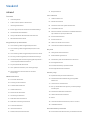 2
2
-
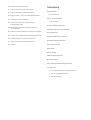 3
3
-
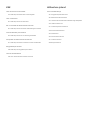 4
4
-
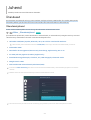 5
5
-
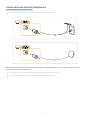 6
6
-
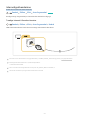 7
7
-
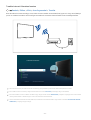 8
8
-
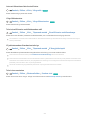 9
9
-
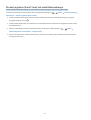 10
10
-
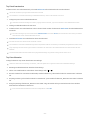 11
11
-
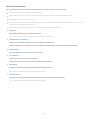 12
12
-
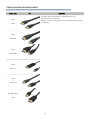 13
13
-
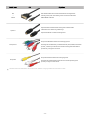 14
14
-
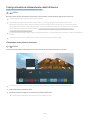 15
15
-
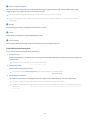 16
16
-
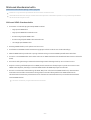 17
17
-
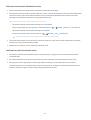 18
18
-
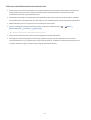 19
19
-
 20
20
-
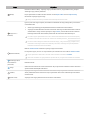 21
21
-
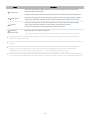 22
22
-
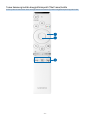 23
23
-
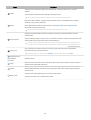 24
24
-
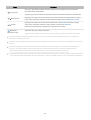 25
25
-
 26
26
-
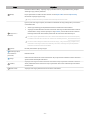 27
27
-
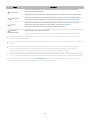 28
28
-
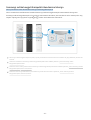 29
29
-
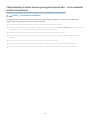 30
30
-
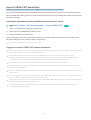 31
31
-
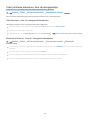 32
32
-
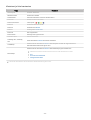 33
33
-
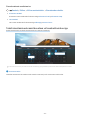 34
34
-
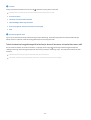 35
35
-
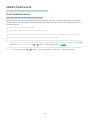 36
36
-
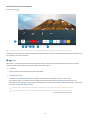 37
37
-
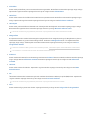 38
38
-
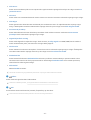 39
39
-
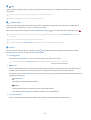 40
40
-
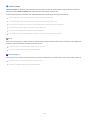 41
41
-
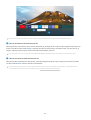 42
42
-
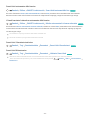 43
43
-
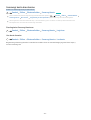 44
44
-
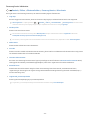 45
45
-
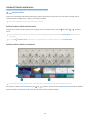 46
46
-
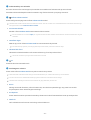 47
47
-
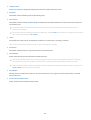 48
48
-
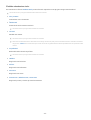 49
49
-
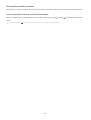 50
50
-
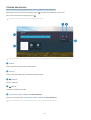 51
51
-
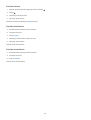 52
52
-
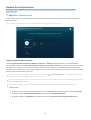 53
53
-
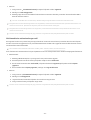 54
54
-
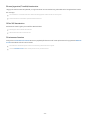 55
55
-
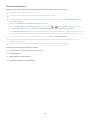 56
56
-
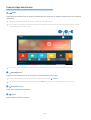 57
57
-
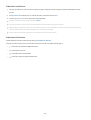 58
58
-
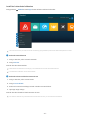 59
59
-
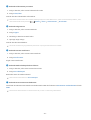 60
60
-
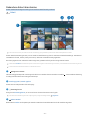 61
61
-
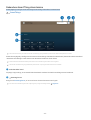 62
62
-
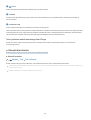 63
63
-
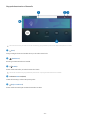 64
64
-
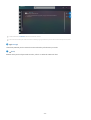 65
65
-
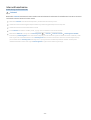 66
66
-
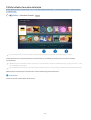 67
67
-
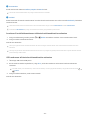 68
68
-
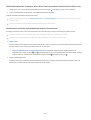 69
69
-
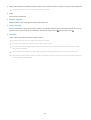 70
70
-
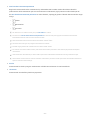 71
71
-
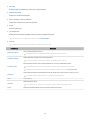 72
72
-
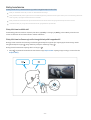 73
73
-
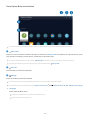 74
74
-
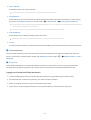 75
75
-
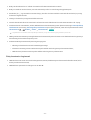 76
76
-
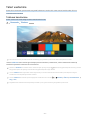 77
77
-
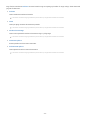 78
78
-
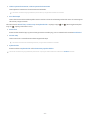 79
79
-
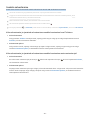 80
80
-
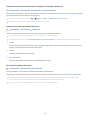 81
81
-
 82
82
-
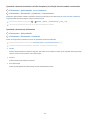 83
83
-
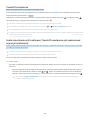 84
84
-
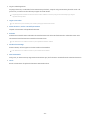 85
85
-
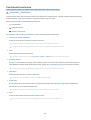 86
86
-
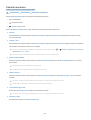 87
87
-
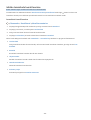 88
88
-
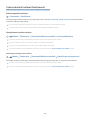 89
89
-
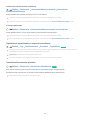 90
90
-
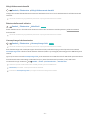 91
91
-
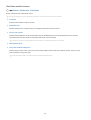 92
92
-
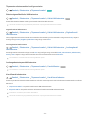 93
93
-
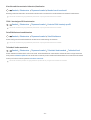 94
94
-
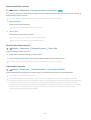 95
95
-
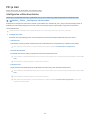 96
96
-
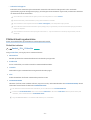 97
97
-
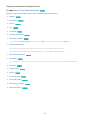 98
98
-
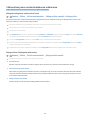 99
99
-
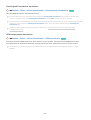 100
100
-
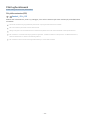 101
101
-
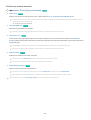 102
102
-
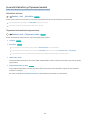 103
103
-
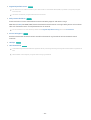 104
104
-
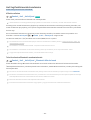 105
105
-
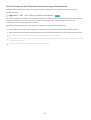 106
106
-
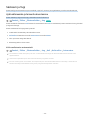 107
107
-
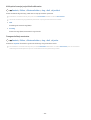 108
108
-
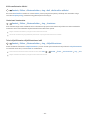 109
109
-
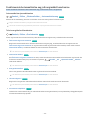 110
110
-
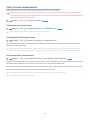 111
111
-
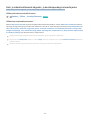 112
112
-
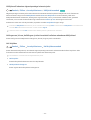 113
113
-
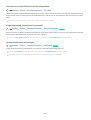 114
114
-
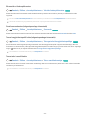 115
115
-
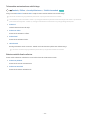 116
116
-
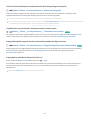 117
117
-
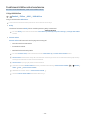 118
118
-
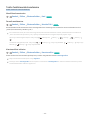 119
119
-
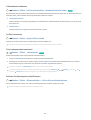 120
120
-
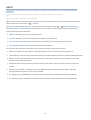 121
121
-
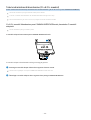 122
122
-
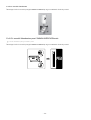 123
123
-
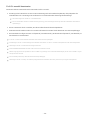 124
124
-
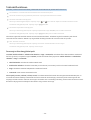 125
125
-
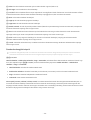 126
126
-
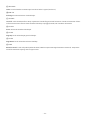 127
127
-
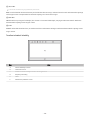 128
128
-
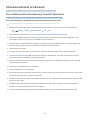 129
129
-
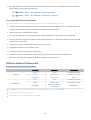 130
130
-
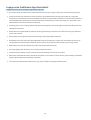 131
131
-
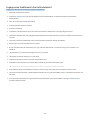 132
132
-
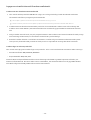 133
133
-
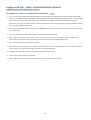 134
134
-
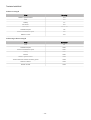 135
135
-
 136
136
-
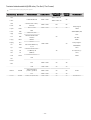 137
137
-
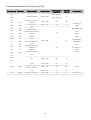 138
138
-
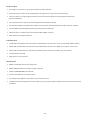 139
139
-
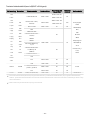 140
140
-
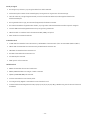 141
141
-
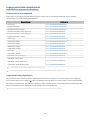 142
142
-
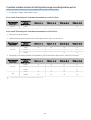 143
143
-
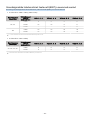 144
144
-
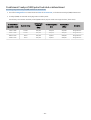 145
145
-
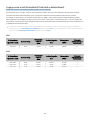 146
146
-
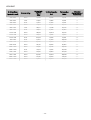 147
147
-
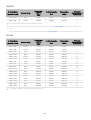 148
148
-
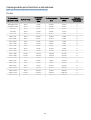 149
149
-
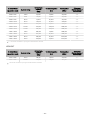 150
150
-
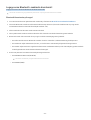 151
151
-
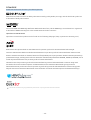 152
152
-
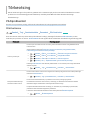 153
153
-
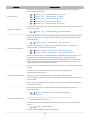 154
154
-
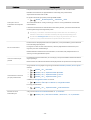 155
155
-
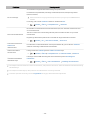 156
156
-
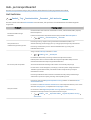 157
157
-
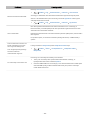 158
158
-
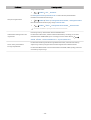 159
159
-
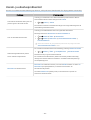 160
160
-
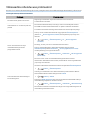 161
161
-
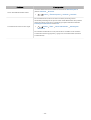 162
162
-
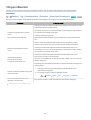 163
163
-
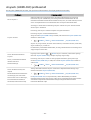 164
164
-
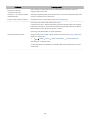 165
165
-
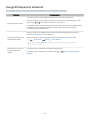 166
166
-
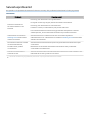 167
167
-
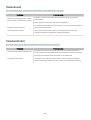 168
168
-
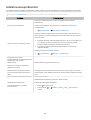 169
169
-
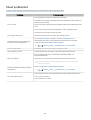 170
170
-
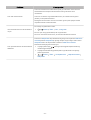 171
171
-
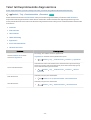 172
172
-
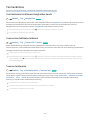 173
173
-
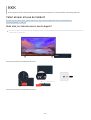 174
174
-
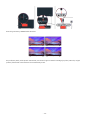 175
175
-
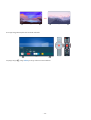 176
176
-
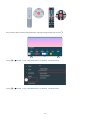 177
177
-
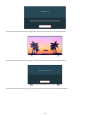 178
178
-
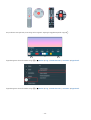 179
179
-
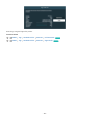 180
180
-
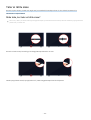 181
181
-
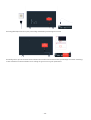 182
182
-
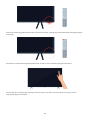 183
183
-
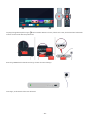 184
184
-
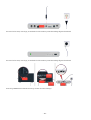 185
185
-
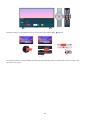 186
186
-
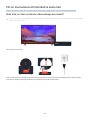 187
187
-
 188
188
-
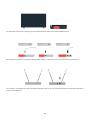 189
189
-
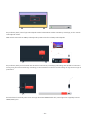 190
190
-
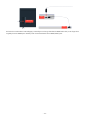 191
191
-
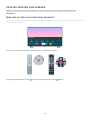 192
192
-
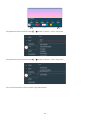 193
193
-
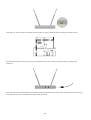 194
194
-
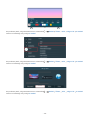 195
195
-
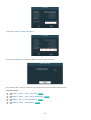 196
196
-
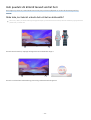 197
197
-
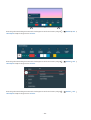 198
198
-
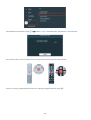 199
199
-
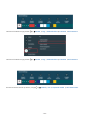 200
200
-
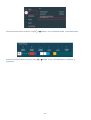 201
201
-
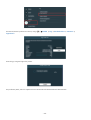 202
202
-
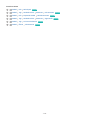 203
203
-
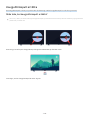 204
204
-
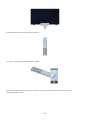 205
205
-
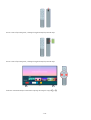 206
206
-
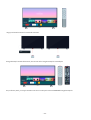 207
207
-
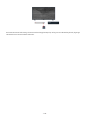 208
208
-
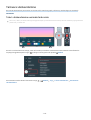 209
209
-
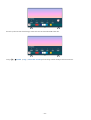 210
210
-
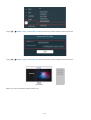 211
211
-
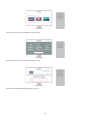 212
212
-
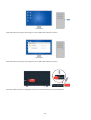 213
213
-
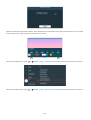 214
214
-
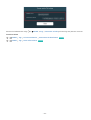 215
215
-
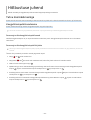 216
216
-
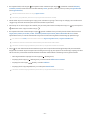 217
217
-
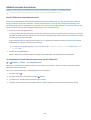 218
218
-
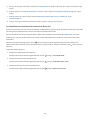 219
219
-
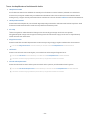 220
220
-
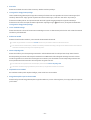 221
221
-
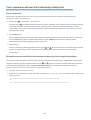 222
222
-
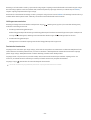 223
223
-
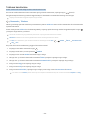 224
224
-
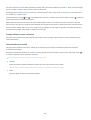 225
225
-
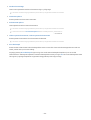 226
226
-
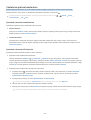 227
227
-
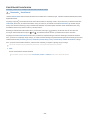 228
228
-
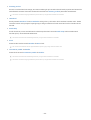 229
229
-
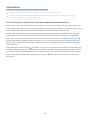 230
230
-
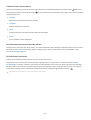 231
231
-
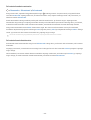 232
232
-
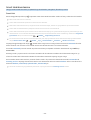 233
233
-
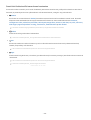 234
234
-
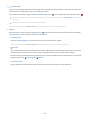 235
235
-
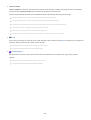 236
236
-
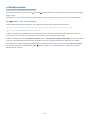 237
237
-
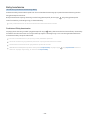 238
238
Seotud paberid
-
Samsung BE70T-H Kasutusjuhend
-
Samsung QE32LS03TBK Kasutusjuhend
-
Samsung UE32T4302AK Kasutusjuhend
-
Samsung QE50Q60TAU Kasutusjuhend
-
Samsung QE85Q70AAT Kasutusjuhend
-
Samsung UE65RU7472U Kasutusjuhend
-
Samsung UE32N5302AK Kasutusjuhend
-
Samsung UE32N5302AK Kasutusjuhend
-
Samsung QE49Q6FNAT Kasutusjuhend
-
Samsung UE65RU7472U Kasutusjuhend